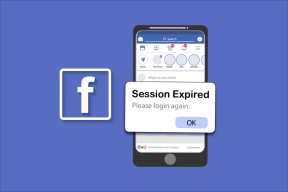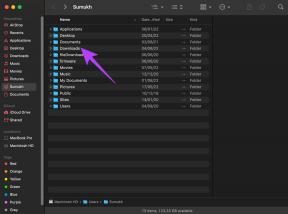Cara Melacak dan Menemukan Laptop (atau Desktop) yang Dicuri dengan Prey
Bermacam Macam / / February 12, 2022
Jika Anda sering bepergian dengan membawa laptop, penting bagi Anda untuk memiliki perangkat lunak anti-pencurian atau pelacakan jika laptop Anda hilang. Kami membahas sejumlah alat tersebut, termasuk perangkat lunak dan perangkat seperti alarm Bluetooth, di populer kami perangkat lunak keamanan laptop Pos. Salah satu alat yang disebutkan adalah Mangsa, perangkat lunak yang dapat melacak dan menemukan laptop yang dicuri (atau bahkan desktop dalam hal ini).
Hari ini, kita akan berbicara secara rinci tentang Prey dan cara kerjanya. Muncul dalam versi gratis dan pro, dan untungnya, versi gratisnya cukup layak (baca “memiliki fitur penting”) untuk dipasang dan digunakan oleh kita semua.
Jika Anda memiliki laptop, saya akan melangkah lebih jauh dan mengatakan bahwa ini adalah alat yang harus Anda gunakan.
Mari kita lihat cara kerjanya.
Memasang dan Menyiapkan Solusi Anti-pencurian Prey
Langkah 1. Unduh Perangkat lunak mangsa dan menginstalnya. Ini bekerja pada semua sistem operasi terkemuka termasuk sistem operasi seluler seperti Android.

Langkah 2. Setelah instalasi selesai, Anda perlu mengkonfigurasi pengaturannya.
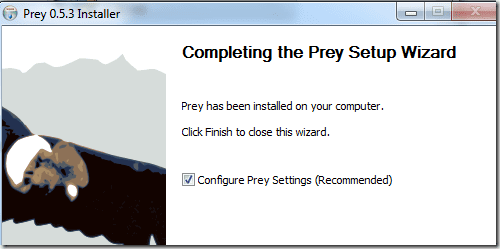
Langkah 3. Ini akan mendeteksi jika Anda menjalankannya untuk pertama kalinya dan meminta Anda untuk mengatur metode pelaporan. Klik OK.
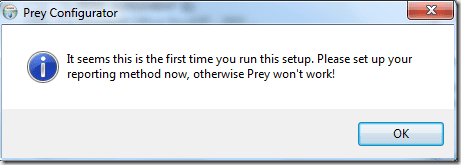
Langkah 4. Itu Konfigurator mangsa jendela terbuka untuk membantu Anda mengatur metode pelaporan dan hal-hal lain.
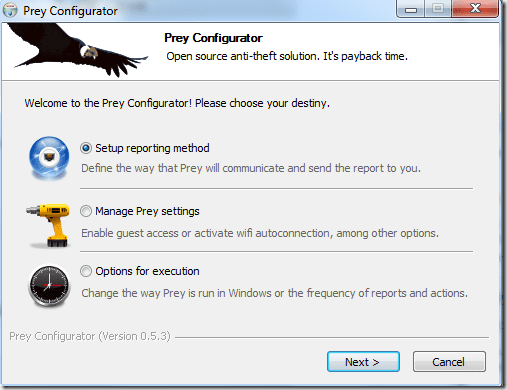
Langkah 5. Ini memberi Anda pilihan antara Prey+Control Panel atau Prey standalone. Panel kontrol berbasis web mereka rapi, jadi saya sarankan Anda melakukannya.
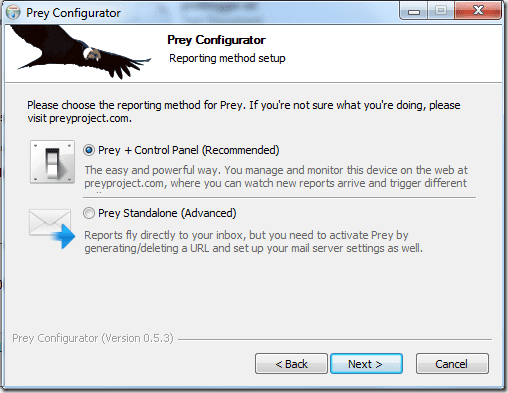
Langkah 6. Anda harus mendaftar dengan mereka dan memasukkan kredensial login Anda.
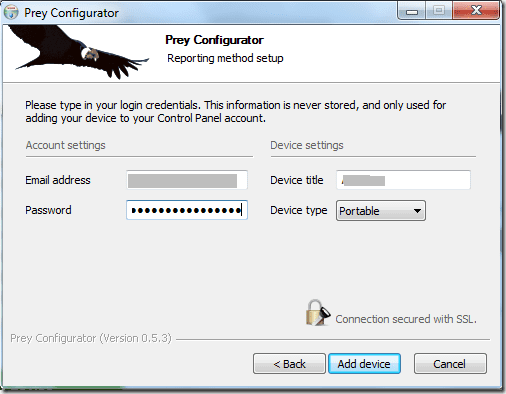
Akhirnya, itu akan menyebutkan bahwa perangkat sudah diatur dan dilacak.

Sekarang, mari kita lihat bagaimana panel kontrol online-nya dan apa saja opsi yang ditawarkan.
Mengenal Panel Kontrol Prey
Anda dapat mengunjungi control.preyproject.com dan login dengan detail Anda.
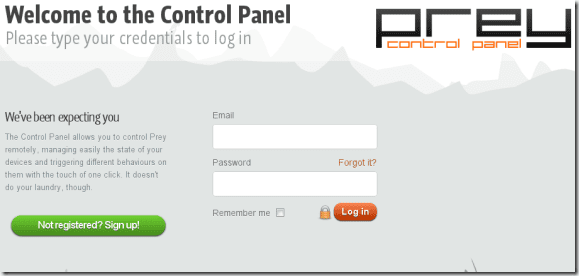
Anda harus menemukan perangkat Anda terdaftar di sana. Klik pada gambar perangkat atau namanya untuk memeriksa opsi.
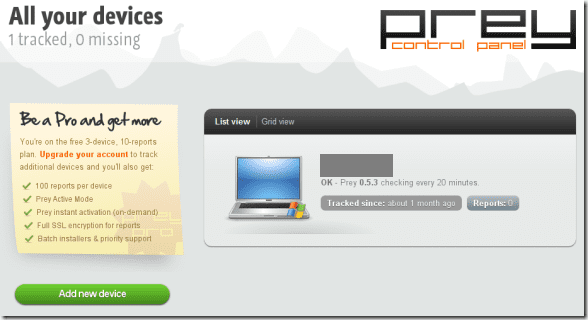
Ada sejumlah pengaturan, semuanya dijelaskan dengan baik ketika Anda mengarahkan kursor mouse ke tanda tanya di samping masing-masing pengaturan, yang membantu Prey melacak dan menemukan komputer Anda yang dicuri.
Seperti yang Anda lihat di bawah, itu dimulai dengan Hilang?, yang harus Anda lakukan dan klik Simpan perubahan ketika laptop Anda hilang (saya harap Anda tidak perlu menggunakan opsi ini). Ada juga frekuensi laporan yang menunjukkan interval waktu antara laporan berturut-turut.
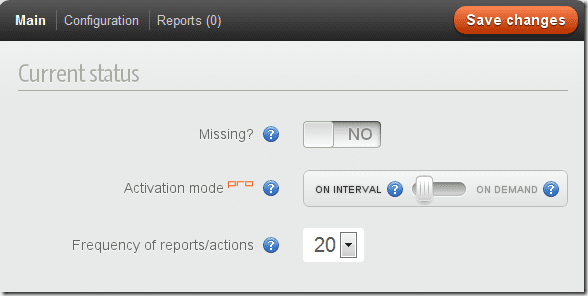
Jika Anda menggulir ke bawah pada halaman itu, Anda akan menemukan dua kolom: Informasi untuk dikumpulkan dan Tindakan yang harus dilakukan. Di bawah tindakan yang harus dilakukan, Anda dapat mengatur alarm, mengingatkan, mengunci komputer atau bahkan menghapus data dari jarak jauh. Alat ini dapat mengumpulkan informasi seperti lokasi, terdekat Hotspot Wi-Fi dll.
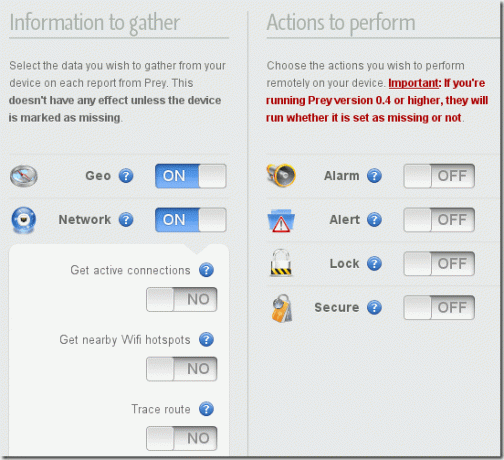
Itu juga bisa mendapatkan tangkapan layar sesi, dan secara otomatis mengambil gambar pencuri menggunakan webcam yang terpasang di laptop.

Ada lebih banyak pengaturan yang dapat ditemukan jika Anda mengklik Pengaturan di bilah navigasi atas halaman itu. Ini pada dasarnya adalah pengaturan notifikasi yang dapat Anda sesuaikan.
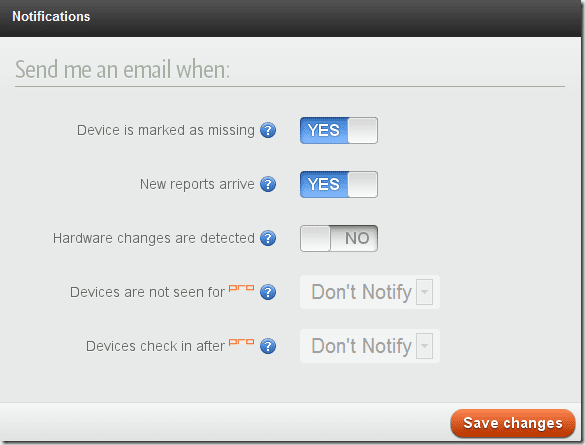
Terakhir, jika Anda ingin mengatur Koneksi otomatis Wi-Fi melalui Prey, maka Anda harus mengunjungi Konfigurator mangsa lagi (yang diinstal di komputer Anda), dan di sana klik Kelola Pengaturan Prey dan periksa koneksi otomatis WiFi.
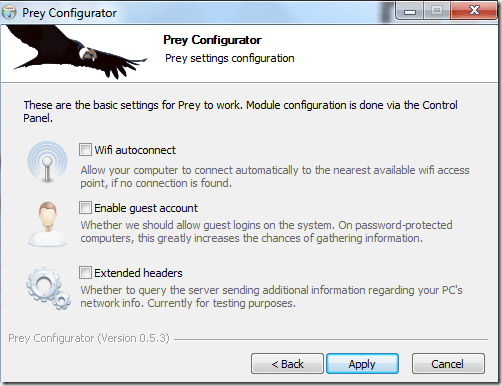
Jelas ada beberapa peringatan, seperti bagaimana jika komputer tidak pernah terhubung ke internet setelah dicuri? Nah, tidak banyak yang dapat Anda lakukan dalam hal ini karena sebagian besar perangkat lunak anti-pencurian bergantung pada asumsi bahwa komputer akan terhubung ke internet atau berada di sekitar hotspot nirkabel sehingga dapat dilacak.
Tapi Anda selalu bisa memiliki data terenkripsi sebelumnya sehingga tidak ada yang bisa mengintipnya, atau Anda mungkin bisa menyimpan laptop utama Anda di rumah, dan keluar hanya dengan perangkat sekunder seperti netbook atau iPad (atau mungkin laptop sekunder yang Anda miliki) jika sebagian besar pekerjaan Anda dilakukan secara online. 🙂
Terakhir diperbarui pada 02 Februari 2022
Artikel di atas mungkin berisi tautan afiliasi yang membantu mendukung Guiding Tech. Namun, itu tidak mempengaruhi integritas editorial kami. Konten tetap tidak bias dan otentik.